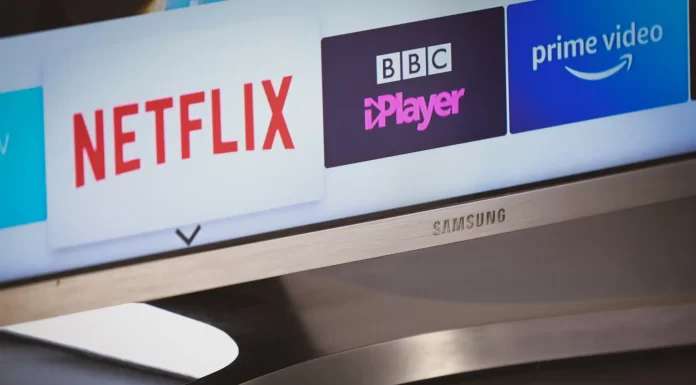Un mouse și o tastatură de calculator sunt dispozitive indispensabile pentru fiecare PC. Acesta este cel mai convenabil mod de a lucra cu acest dispozitiv. Dar unele sarcini pot necesita conectarea unei tastaturi suplimentare. De exemplu, trebuie să vă controlați calculatorul de oriunde din cameră cu o tastatură wireless suplimentară, sau folosiți o altă tastatură în timp ce jucați jocuri pentru a înregistra momentele de joc, sau atunci când faceți streaming pentru a rula funcții suplimentare. În cele ce urmează sunt câteva modalități de a conecta și de a lucra cu mai multe tastaturi simultan.
Conectați direct ambele tastaturi sau mouse-uri
Windows poate utiliza mai multe tastaturi sau șoareci în același timp. Trebuie doar să conectați dispozitivele la computer prin intermediul portului USB sau Bluetooth. Windows va lansa driverele necesare și puteți tasta sau controla cursorul cu două tastaturi sau mouse-uri în același timp. Pentru a vedea toate dispozitivele conectate, trebuie să accesați Settings > Devices > Bluetooth & other devices (Setări > Dispozitive > Bluetooth și alte dispozitive), setările pe care le modificați aici vor fi aplicate simultan tuturor dispozitivelor conectate.
Conectați tastatura utilizând Logitech Unifying Receiver
Logitech este unul dintre cei mai mari producători de dispozitive pentru PC din lume. Aproape toată lumea are unul sau altul dintre dispozitivele lor. În cazul în care aveți un astfel de dispozitiv, puteți cumpăra un receptor special dezvoltat de Logitech. Pe care trebuie să îl conectați la portul USB și la care puteți conecta toate perifericele de calculator de care aveți nevoie. Dar acesta trebuie să fie fabricat de Logitech, este o soluție bună dacă sunteți un fan al acestei companii.
Controlați două cursoare cu două mouse-uri folosind o aplicație terță parte
O funcție încorporată în Windows vă permite să utilizați două dispozitive, dar acestea vor funcționa întotdeauna în perechi. Iar dacă aveți nevoie de două cursoare diferite, atunci aplicațiile terțe vă pot ajuta.
Utilizarea MouseMux
MouseMux este o aplicație care vă permite să atribuiți fiecare mouse sau tastatură unui “utilizator” diferit. Atunci când conectați mouse-ul sau tastatura și o utilizați pentru prima dată, aplicația va atribui dispozitivul dvs. utilizatorului corect. Silueta profilului devine apoi portocalie. Iar atunci când aveți dispozitive conectate, dar nu le folosiți, silueta va fi neagră. Programul oferă 3 moduri de control:
- Modul nativ este același ca și modul Windows, când toate tastaturile sau șoarecii vor fi utilizate pe rând.
- Intrarea comutată face ca fiecare utilizator să aibă o culoare diferită a cursorului și permite fiecărei persoane să tragă ferestrele și să tasteze în interiorul lor cu propria tastatură, independent de ceilalți utilizatori. Există anumite limitări, de exemplu, nu este posibil să se facă clic pe ceva în interiorul diferitelor ferestre în același timp.
- Modul Multiplex – elimină toate limitările intrării comutate. În acest mod, mai mulți utilizatori pot lucra în mai multe aplicații în același timp. Atunci când faceți clic pe o fereastră cu o aplicație, deveniți “proprietarul” acelei aplicații. Rețineți că acesta este un mod experimental și pot apărea erori. Dacă aplicația nu răspunde, utilizați comanda rapidă de la tastatură Ctrl + ALT + F12 pentru a o închide.
Îl puteți descărca de aici.
Utilizarea TeamViewer de pe un alt PC
O altă modalitate de a utiliza în mod eficient două seturi de dispozitive dacă aveți un alt computer este aplicația TeamViewer. Pentru a face acest lucru, trebuie să:
- Descărcați și instalați programul pe PC-ul dumneavoastră și pe celălalt computer.
- După pornire, veți avea la dispoziție câmpurile “Your ID” și “Password”. Introduceți datele din câmpul “Your ID” (ID-ul dvs.) în câmpul “Partner ID” (ID-ul partenerului) de pe cel de-al doilea computer.
- După ce apăsați butonul Connect (Conectare), vi se va cere o parolă, pe care o luați din câmpul Password (Parolă).
- Pentru a vedea două cursoare, va trebui să accesați fila Extras > Opțiuni > Telecomandă și să bifați caseta pentru “Afișează cursorul partenerului”.
Această metodă nu vă va permite să efectuați funcții independente, ca în cazul MouseMux, dar va permite ca două persoane să controleze cursori pe același ecran în același timp. În funcție de conexiunea dvs. la internet, mișcările mouse-ului pot fi puțin lente și întârziate.
Îl puteți descărca de aici.
Software de colaborare
În funcție de nevoile dumneavoastră, este posibil să nu aveți nevoie de două mouse-uri sau tastaturi pe PC. De exemplu, dacă sarcina dvs. este ca mai multe persoane să lucreze la un text în același timp, o soluție bună ar fi să lucrați prin Google Docs sau OneNote. Cu aceste servicii, toată lumea își folosește calculatorul personal, dar lucrează în același timp și la documentele de care toată lumea are nevoie.